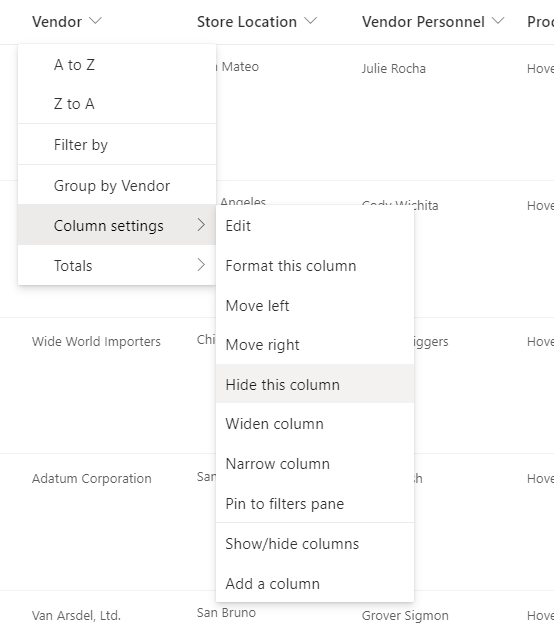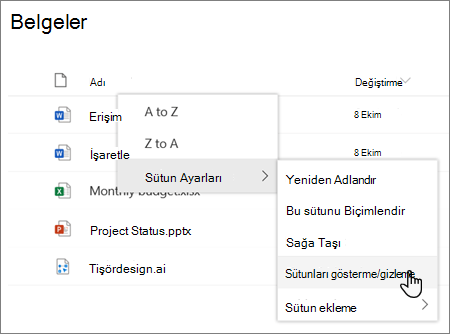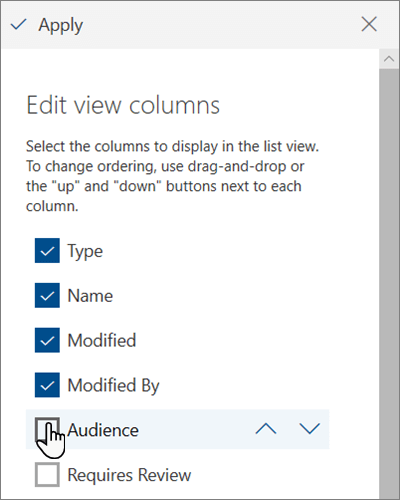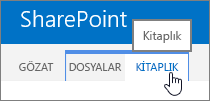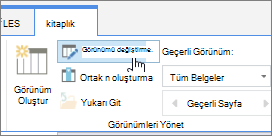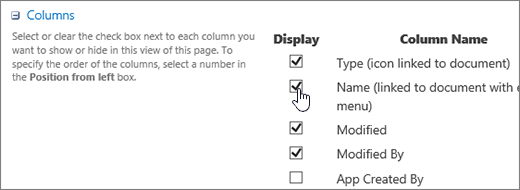Liste veya kitaplıkta sütunları gösterme veya gizleme
Uygulandığı Öğe
Bir liste veya kitaplıktaki sütunları silmeye alternatif olarak gösterebilir veya gizleyebilirsiniz. Bir sütunu gizlediğinizde, sütunu veya sütundaki verileri silmeniz gibi etkilemez. Sütunu yeniden kullanmak için yeniden gösterebilirsiniz.
Not: Liste veya kitaplıktaki bir sütunu göstermek veya gizlemek için en azından varsayılan tasarımcı grubunun üyesi olmanız gerekir.
Ayrıca liste veya kitaplıktaki sütunları ekleyebilir, değiştirebilir veya silebilir , ayrıca bir sayfa veya siteden liste oluşturabilir veya silebilirsiniz . Çok sayıda öğe içeren listeleri veya kitaplıkları yönetme hakkında daha fazla bilgi için bkz. Büyük listeleri ve kitaplıkları yönetme.
Liste veya kitaplıkta sütun gösterme veya gizleme
-
Sütunları göstermek veya gizlemek istediğiniz liste veya kitaplığa gidin.
-
Tek bir sütunu gizlemek için, herhangi bir sütunun üst kısmında aşağı oku
-
Gizli sütunları göstermek(göstermek) ve daha fazla sütunu gizlemek için, herhangi bir sütunun üst kısmında aşağı oku
-
Görünüm sütunlarını düzenle bölmesinde, sütun veya sütunların kutusunu gerektiği gibi işaretleyin (göstermek için) veya işaretini kaldırın (gizlemek için).
Not: Sütunların sırasını yeniden düzenlemek istiyorsanız, sütun adını sürükleyip bırakın veya tercih ettiğiniz gibi sütun adının yanındaki yukarı veya aşağı oku seçin.
-
İşiniz bittiğinde, görünümü kaydetmek için Uygula'yı seçin.
Not: Görünümü düzenle sütunları panelinde hem "Sütunu gizle" hem de "Uygula", değişiklikleri doğrudan görünüme otomatik olarak kaydeder .
-
Liste veya kitaplık henüz açık değilse, sayfada veya Hızlı Başlat'ta adını seçin.
-
Şeritte Liste veya Kitaplık sekmesini seçin.
-
Görünümleri Yönet grubunda Görünümü Değiştir'i seçin.
-
Sütunlar bölümünde, göstermek veya gizlemek istediğiniz sütunun yanındaki Görüntü başlığı altındaki kutuyu işaretleyin veya temizleyin.
-
Kaydetmek için Tamam'ı seçin.